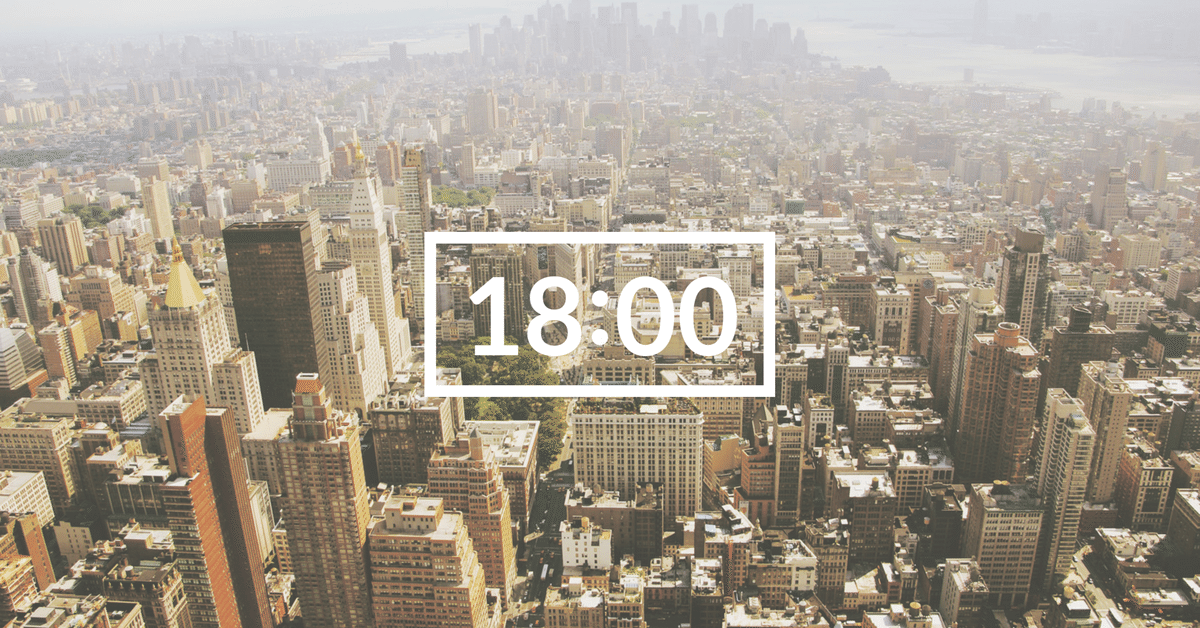
Chromeの検索画面をおしゃれにする! - google拡張機能「Embark」 -
こんにちは、「ただ話を聞く人」です。
今回は、日々使うGoogle Chromeをおしゃれにするお話です!
みなさんChromeを使う時最初はどんな画面でしょうか?

普通の人はこれにショートカットが足された状態ではないでしょうか?
でも、これでは味気なくてつまらない!
人とは違う画面にカスタマイズしてしまいたい!
じゃあ、こんな画面が検索画面になったらどうでしょうか?

おしゃれで、ワクワクしませんか?
きれいな写真に時間と日にちもあって最高!!!
そんな無料で使えるGoogle Chromeの拡張機能を紹介します!
その名は「Embark」
1.Embarkとは?
Embarkとは、ダウンロードして使えるGoogleの拡張機能です!
機能としては新しいTabを作った時に、自動できれいな写真を生成し、
画面中央に時刻、下に日付を表示する。
といったシンプルなものです。

普段はこんな感じで使えます!
新しいTabを作るたびに写真は変わります!
サムネや、前に上げた写真など色んな写真が登録されています!
2.ダウンロードの方法
このリンクからダウンロードします!
英語のサイトで不安かもしれませんが安心・安全のサイトです!
ダウンロードすると、

右上に「Chromeに追加ボタン」ができます!
それを押して、

出てくる表示の「拡張機能を追加」を押します!
それが完了したら終了です!
新しいTabを表示して確認してみてください!
3.カスタマイズの方法
Embarkはいくつかのカスタマイズができます!
その方法を紹介したいと思います!

検索画面右上の「E」のアイコンを押し、「拡張機能を管理」を押します!

こういう画面が出るので、
真ん中にある「拡張機能のオプション」を押します!

Settingsでカスタマイズが行なえます。
上から、背景、時刻、日付の設定ができます。
<Background>
背景の写真の設定です。
・Every time a new tab is opened (毎回)
・Every 15 minutes (15分ごと)
・Hourly (1時間ごと)
・Daily (日ごと)
・Weekly (1週間ごと)
が選べます。
選んだ時間ごとに背景の写真が変わる設定です。
おすすめは初期設定の「Every time a new tab is opened」です。
<Time>
時刻の設定です。
・Show the current time (時刻を表示する)
・Use 12 hour time (12時間表記に変更する)
・Show am/pm (if using 12 hour time) (12時間標記の場合午前・午後を表示する)
・Animate the time seperator (一秒ごとに:のアニメートをつける)
を選択します。
Show am/pm は日本語表記だと「午前」「午後」が表示されます。
おすすめは「Show the current time」と「Animate the time seperator 」のみチェックを入れる設定です!
<Date>
日にちの設定です。
デフォルトでは表示されません。
Format で日付の設定
Positionで表示する場所
を選べます。
Formatについては
このサイトを使ってアレンジしてみてください。
私のオススメは「YYYY M D」です!
これで年・月・日を表示できます!
PositionはTopかBottomが選べますが
「Bottom」の方が見やすくオススメです!
4.Embarkの活用法
最後にEmbarkの活用法を2つ紹介します!
1.画面共有をする時
プレゼンする時、誰かに画面を見せる時、そんな時はありませんか?
プレゼン前、スライドは見せたくないけどDesktop画面は寂しい。そんな時はChromeの検索画面でEmbake使えばおしゃれになります!
また、画面共有で通話しててて、最後に共有するもの無くなって寂しいときとかにもおしゃれで使えます!
2.自宅のインテリアとして

これは私のデスク周りの写真です。
デュアルディスプレイを採用していて、モニターの方にこのEmbarkの写真を表示することで「時計かつおしゃれなインテリア」として使えます!
ちょっと席を外すときなんかにこれにしておくとおしゃれで最高ですよ!
ちなみに、インテリアとして使う時は、
command (control)+ shift + Fで全画面表示にすると
上の検索タブが消えておしゃれな画像として使えます!
5.まとめ
以上「Embark」の紹介でした!
いかがだったでしょうか?
めっちゃ便利でおしゃれなのに誰も使ってない、とてもいい拡張機能です!これ使ってるだけでちょっと自慢できるかも?
あと、どこにもEmbarkについて詳しく書いてる人いなかったので書いてみました!笑
もし気になったらぜひダウンロードして導入してみてください!
ではまた!
<2021年6月15日(火) 追記 >
現在Embarkのページが消されていて、ダウンロードできないみたいです...
代わりに似たような拡張機能があるのでこちらも参考にしてみてください!
最後まで目を通していただきありがとうございます! サポートしていただいたお金は、『ただ話を聞く人』での活動資金として使わせていただきます。悩みを抱えて苦しんでいる方を1人でも多く救えるサービスにしていきます! よければTwitterでの発信も追ってくれると嬉しいです。
